【Microsoft365】Formsアンケートに回答されたらTeamsへ通知されるようPowerAutoMateで設定する

今回業務において、Formsアンケートに回答されたらTeamsへ通知されるようPowerAutoMateで設定できないか依頼がありましたので検証してみました。
【Power Automate】Formsに新しい回答が送信されたときにMicrosoft Teamsのチームに自動で通知が飛ぶようにする
https://note.com/telask365/n/n55139c831053
概要
・Formsでアンケートを作成
・アンケート結果を通知したいTeamsのチームチャネルを作成
・PowerAutoMateを設定
Formsで作成したアンケートを作成
「新しいクイズ」をクリックします。
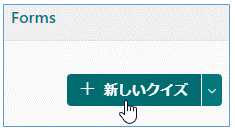
任意の内容でアンケートを作成します。今回は簡単に天気を確認するラジオボタンを3つ作成しました。
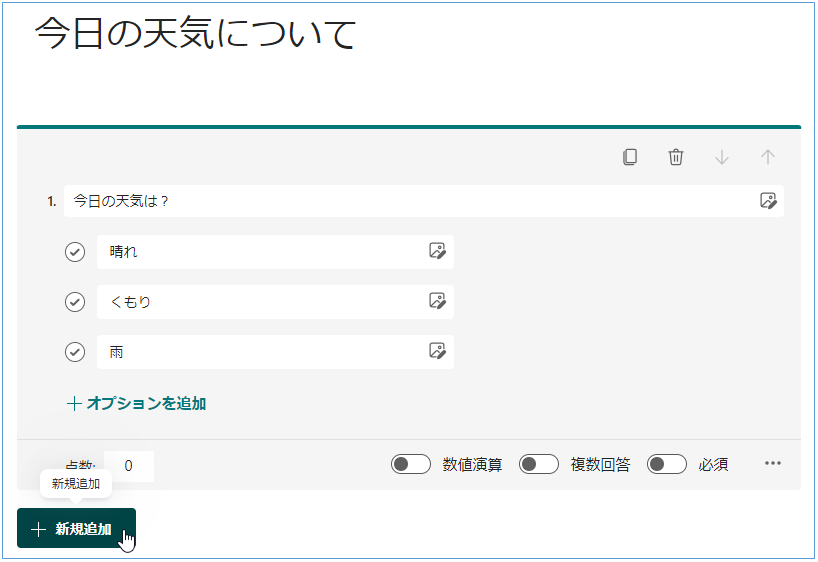
Formsアンケートが作成されました。

アンケート結果を通知したいTeamsのチームチャネルの作成
「チームに参加/チームを作成」をクリックします。
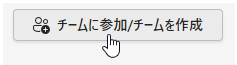
「チームを作成」をクリックします。
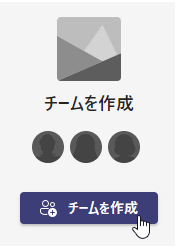
チームの種類を選択します。
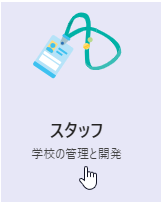
「名前」や「説明」を入力します。プライバシーは「プライベート」のままとして「次へ」をクリックします。
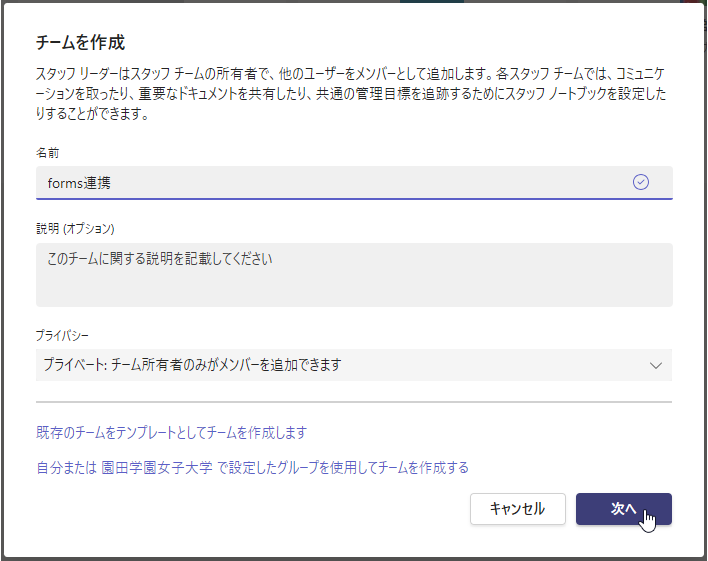
必要であればユーザーを追加します。
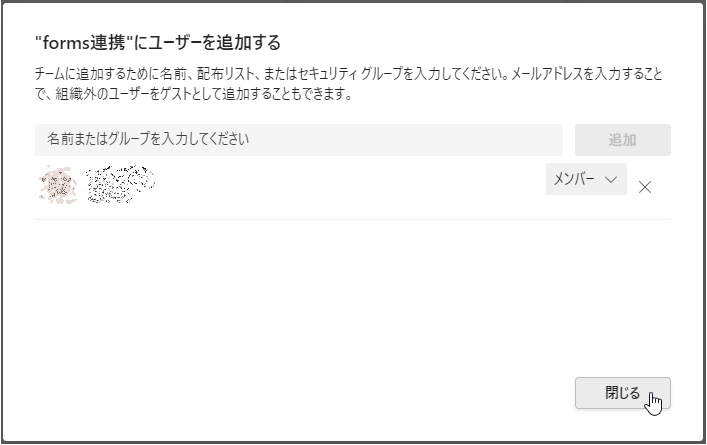
チームが作成されました。
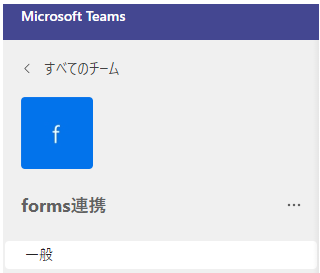
PowerAutoMateの設定
PowerAutoMateを起動します。

左ペインの「テンプレート」をクリックします。
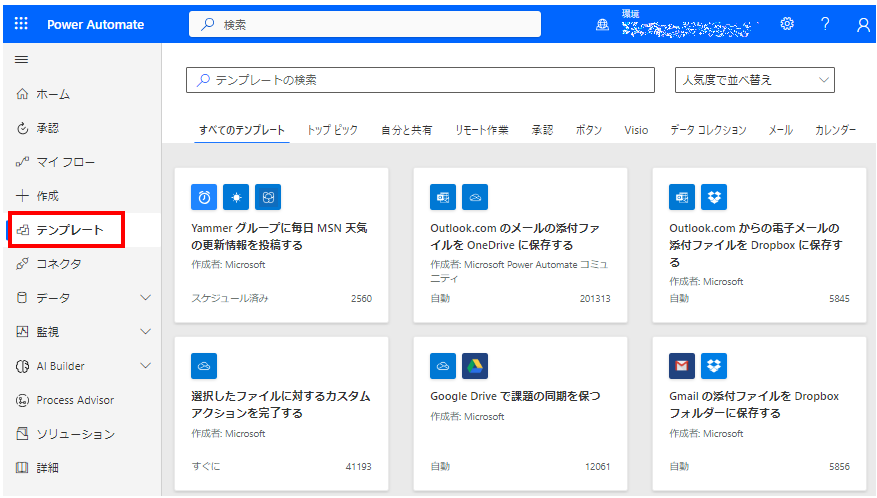
検索ウィンドウへ「forms teams」を入力し、Enterをクリックします。「新しい回答が送信されたときにチームに通知する」をクリックします。
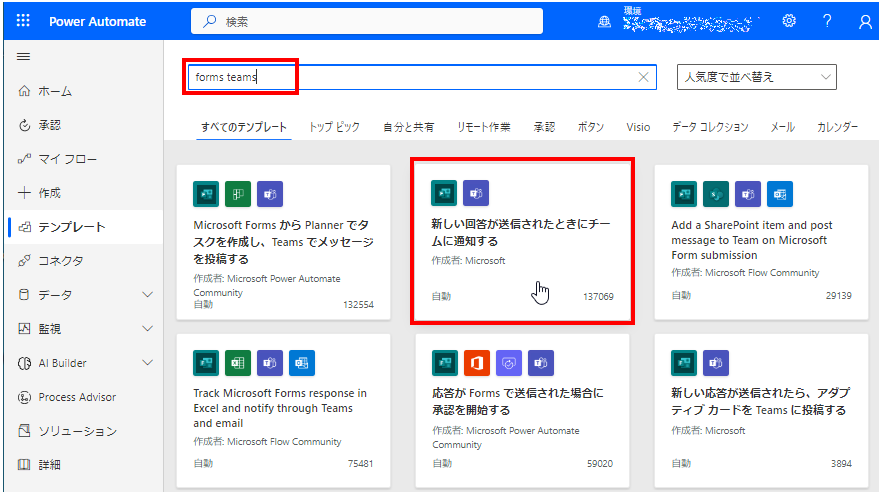
「続行」をクリックします。
(TeamsやFormsと連携するフローを作成したことがない場合はサインインする必要があります。)
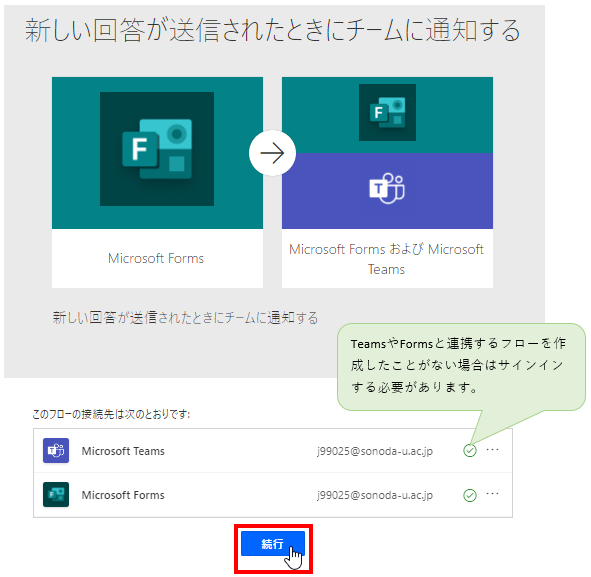
4つのプルダウンを選択、チャネルへ通知するメッセージを入力し、「作成」をクリックします。
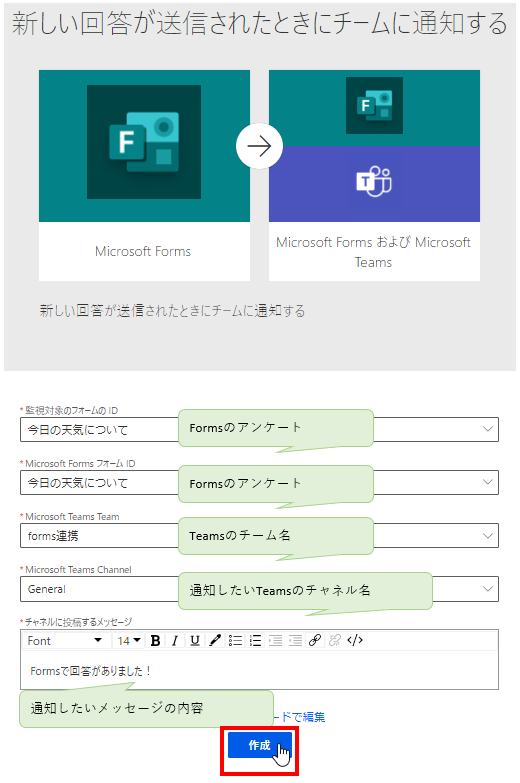
検証結果
Formsのアンケートへ回答することで設定どおり、Teamsのチャネルへ作成していたメッセージが届きました。
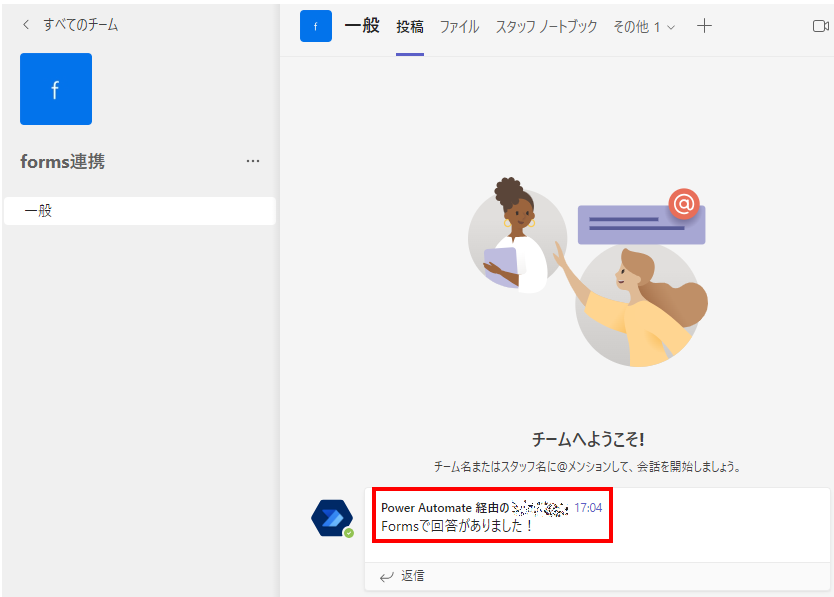
まとめ
今回ライセンスの関係もありPowerAutoMateをはじめて捜査することができました。すでに公開されている情報を参照すれば、簡単なものであればすぐに設定することができました。
参考にいただければ幸いです。



